怎么在Word里轻松画出小学数学点子图(附实用技巧)
看着孩子数学作业里的点子图要求,您是否对着Word无从下手?
一位小学数学老师仅用5分钟,就教会全班家长用Word绘制出规范的点子图。
打开Word,点击顶部菜单栏的“插入”选项卡,在“插图”组中,找到并点击“形状”按钮,从下拉菜单的“线条”或“基本形状”里,选择“直线”工具。
按住键盘上的Shift键不放,鼠标在文档空白处点击并向右水平拖动,就能画出一条笔直的水平线,重复此操作,画出多条等距的水平线,同样按住Shift键,垂直拖动鼠标画出等距的垂直线,这些线条交叉就形成了基础的网格。
基础搭建:快速创建点子图网格
-
精准绘制网格线:
- 点击“插入” > “形状” > 选择“直线”。
- 关键操作:按住Shift键,在文档中水平拖动绘制完全笔直的水平线,重复绘制多条,保持间距大致相等(目测或使用下方提到的对齐技巧)。
- 同样方法,按住Shift键垂直拖动绘制多条垂直线,与水平线相交形成网格,这是点子图的核心骨架。
-
确保整齐与对齐:
- 绘制完所有线条后,按住Ctrl键(或Shift键),用鼠标逐个点击选中所有水平线。
- 在顶部出现的“形状格式”(或“绘图工具格式”)选项卡中,找到“排列”组,点击“对齐”按钮。
- 选择“上下居中”(确保所有水平线在垂直方向中心对齐)和“横向分布”(确保水平线间距均匀),这是让点子图规范的关键。
- 同样方法选中所有垂直线,应用“左右居中”和“纵向分布”对齐命令,让垂直线间距均匀且对齐。
-
组合固定网格:
- 选中所有线条(可以按Ctrl+A全选文档内容,但确保只选中线条;或按住Ctrl键逐个点击)。
- 右键单击选中的线条,选择“组合” > “组合”,这样整个网格就成为一个整体,方便后续移动和缩放,避免误操作打乱布局,组合后整体拖动或缩放会更高效。
填充核心:高效添加点子(圆点)
-
插入标准圆点:
- 点击“插入” > “形状” > 在“基本形状”中找到并选择“椭圆”。
- 关键操作:按住Shift键,在网格的交点处(即您希望放置点子的位置)点击并拖动鼠标,绘制一个正圆形,Shift键能保证画出的是正圆而非椭圆。
- 调整大小:选中圆点,拖动其四周的控制点调整到合适大小(通常直径约3-5mm),也可以在“形状格式”选项卡的“大小”组里输入精确数值(如高度和宽度都设为0.3厘米)。
-
批量复制与精准定位:
- 选中绘制好的第一个圆点,按快捷键“Ctrl + C”复制,然后按“Ctrl + V”粘贴。
- 将粘贴出的新圆点拖动到下一个网格交点位置。
- 精细定位技巧:
- 选中圆点后,使用键盘上的方向键(↑、↓、←、→)进行微调,使其准确位于网格交点。
- 更精准:按住Alt键的同时拖动圆点,可以暂时忽略网格设置,实现更细微的位置调整,这个技巧能让点子的位置更加精准。
- 重复复制、粘贴、定位的过程,直到填满所需的点子位置(例如3x3, 5x4等阵列),复制粘贴是高效绘制多个点子的核心方法。
-
统一格式与组合:
- 按住Ctrl键,逐个点击选中所有圆点。
- 在“形状格式”选项卡中:
- “形状填充”:选择需要的点子颜色(常用黑色或深色)。
- “形状轮廓”:选择“无轮廓”,让点子看起来更清晰。
- (可选)右键单击选中的所有圆点,选择“组合” > “组合”,将所有点子合并为一个对象,组合后整体管理更便捷。
提升效率与规范性的关键技巧
-
活用表格法(快速生成基础网格):
- 点击“插入” > “表格”,插入一个所需行列数的表格(要画3行4列点子图,就插入3x4表格)。
- 选中整个表格,在“表格设计”(或“表格工具设计”)选项卡中:
- “边框”:选择“无框线”,隐藏所有表格线。
- 确保“底纹”为“无填充”。
- 将光标放入需要放置点子的单元格,点击“插入” > “符号” > “更多符号”。
- 在“符号”对话框中,字体选择“普通文本”,子集选择“几何图形符”或直接搜索“圆点”(●,Unicode字符25CF),点击“插入”即可在单元格中心添加一个圆点。
- 复制该单元格中的圆点(●),粘贴到其他需要点子的单元格中,这种方法适合绘制整齐的点子阵列,无需手动画线对齐。
-
利用绘图画布(管理更轻松):
- 在开始绘制前,点击“插入” > “形状” > 选择底部的“新建绘图画布”,画布能有效组织所有图形元素。
- 在画布区域内绘制网格线和圆点,所有图形元素会自动包含在画布中,方便整体移动、缩放和排版,避免图形散落各处,选中画布即可操作内部所有图形。
-
标注与说明(增强教学性):
- 添加文字框: 点击“插入” > “文本框” > 绘制文本框,输入需要说明的文字(如“每行5个点,共3行”)。
- 绘制分隔线/圈注: 使用“形状”中的曲线、自由曲线或椭圆工具,可以圈出部分点子表示分组,或用虚线划分区域,在“形状轮廓”中可设置虚线样式和颜色。
- 设置背景色(可选): 若需突出点子图区域,可插入一个矩形,填充浅色(如浅黄),置于底层(右键矩形 > “置于底层” > “置于底层”),再将画布或组合好的点子图放在上面,适当背景能提升可读性。
数学教学场景应用示例
- 表示数量: 绘制5个点子表示数字5。
- 理解加法: 画两组点子(如●●●和●●),直观展示3+2=5。
- 理解乘法: 绘制3行,每行4个点子的阵列(●●●●
●●●●
●●●●),清晰演示3×4=12的含义(3个4相加),点子图是乘法概念可视化的理想工具。 - 认识阵列: 用点子图展示行、列的概念,例如4行5列的点子图。
- 理解分数: 画一组点子(如8个),圈出其中一部分(如3个),表示3/8。
个人观点: Word看似基础,但用好自带的形状、对齐和组合功能,完全能高效绘制出规范的小学数学点子图,与其费力寻找专用模板,不如花十分钟掌握这些核心技巧——它们不仅能解决眼前需求,更能提升您处理各类教学文档的效率,记住Shift键(画直线和正圆)、Ctrl键(多选和复制)以及Alt键(微调位置)的妙用,操作流畅度会大大提升。


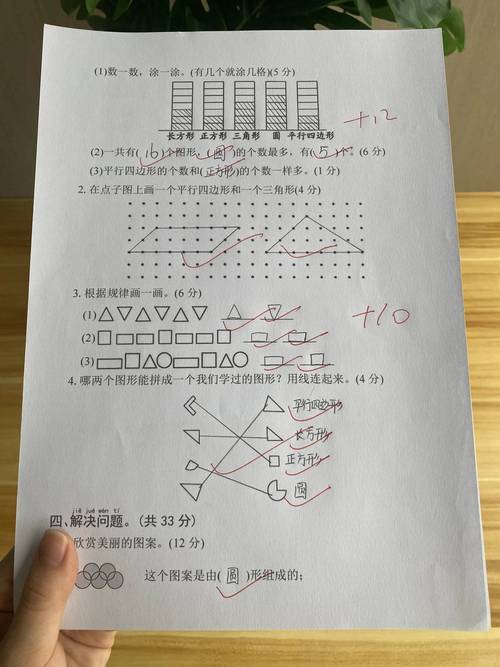
发表评论